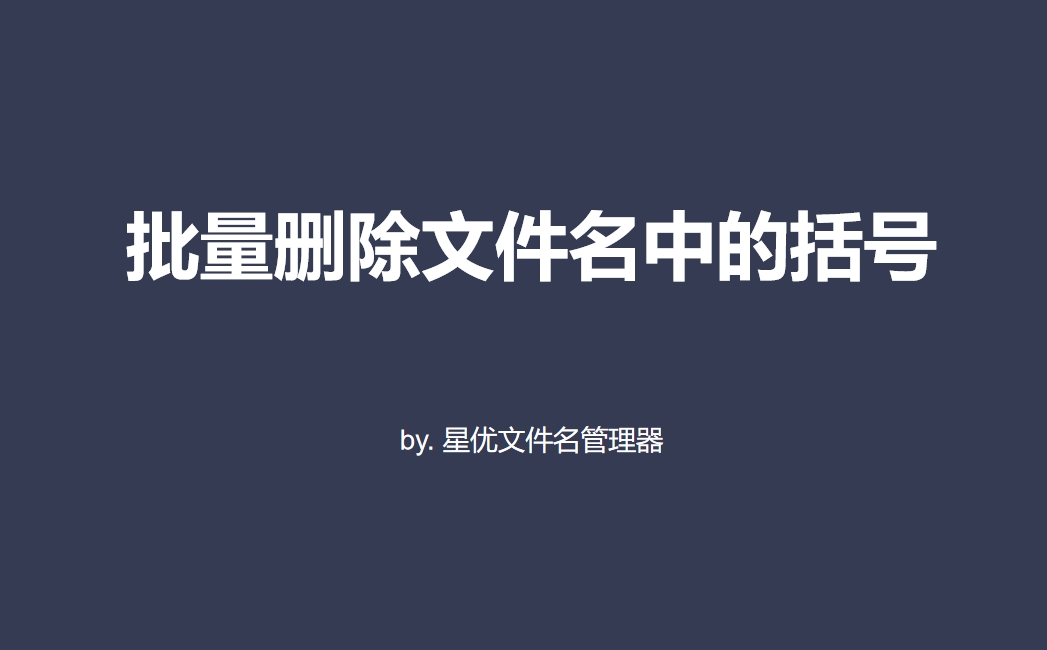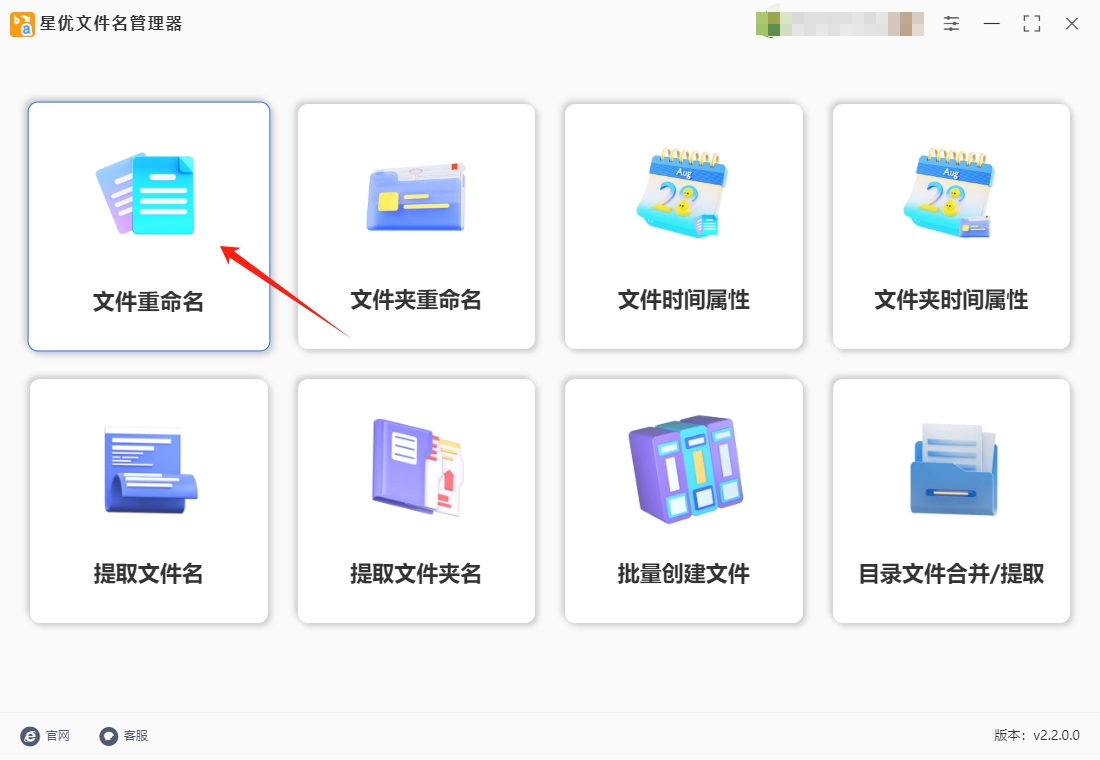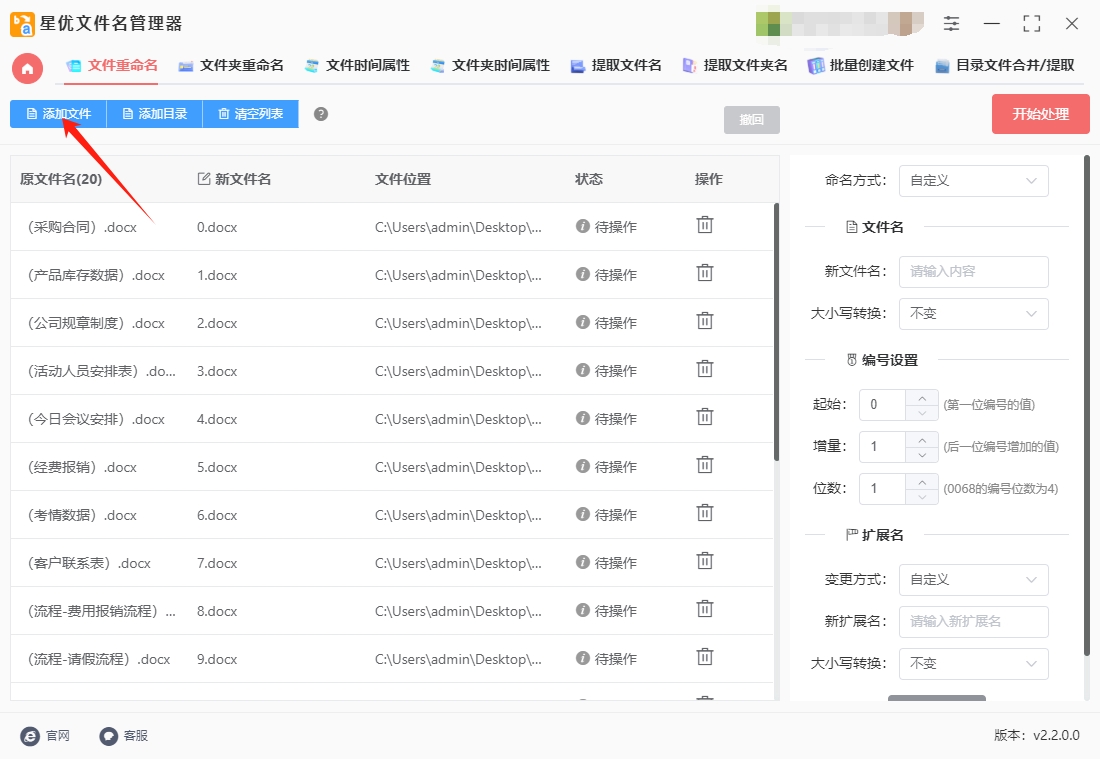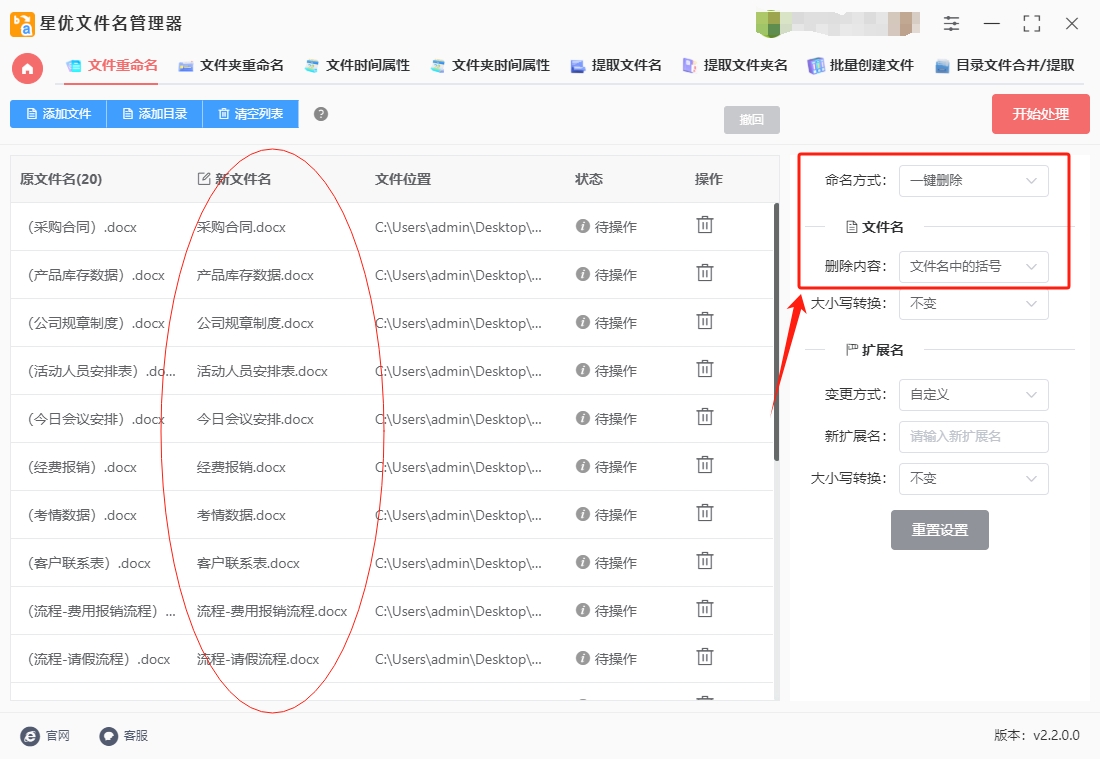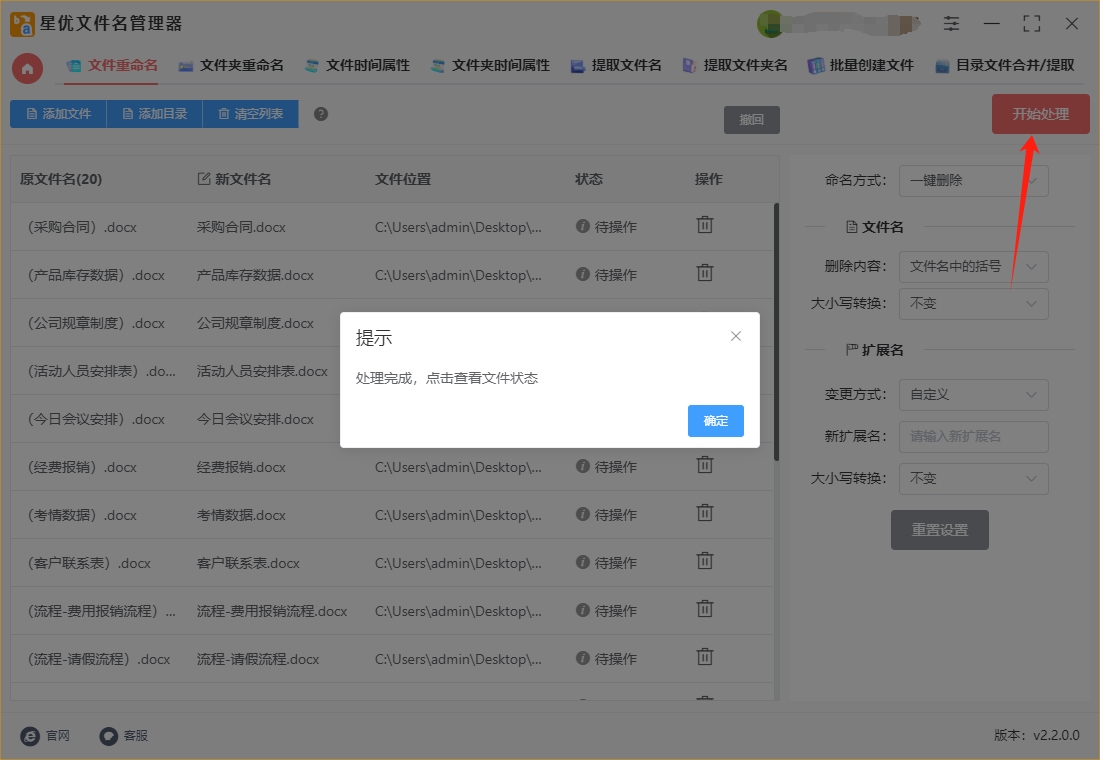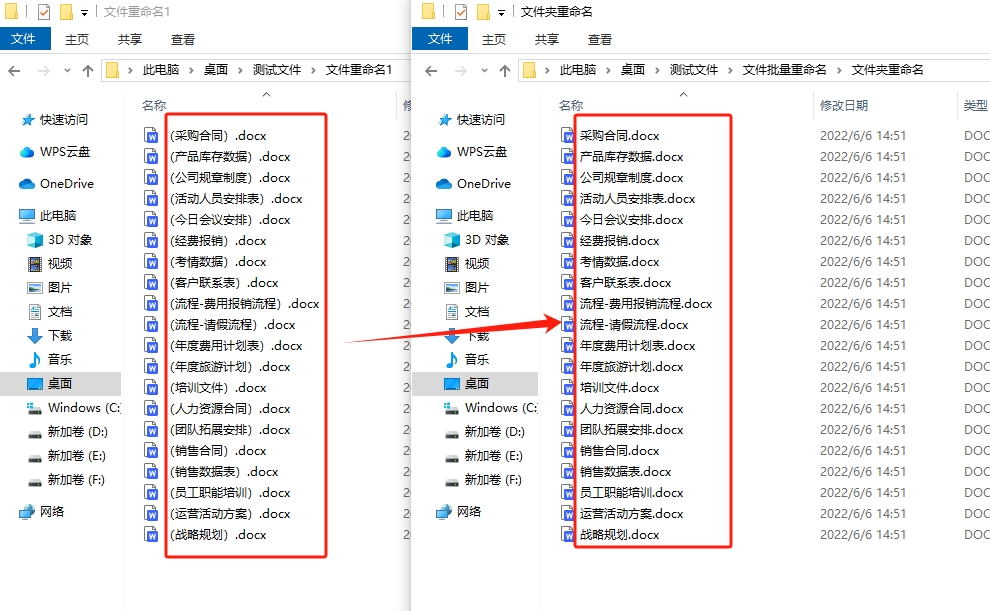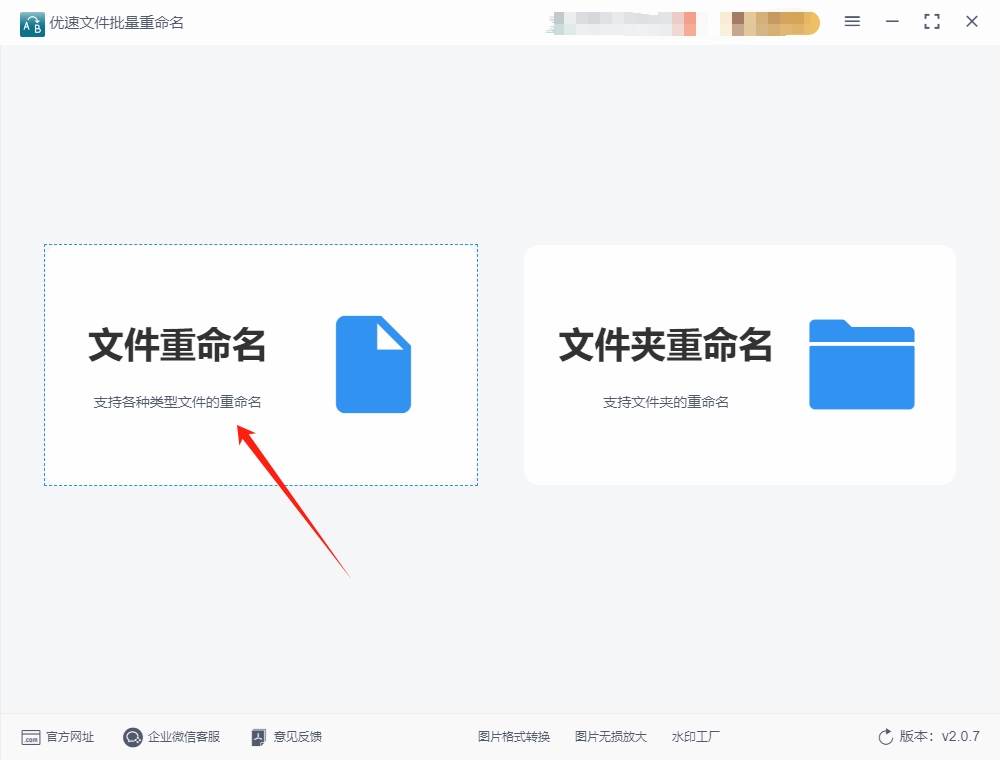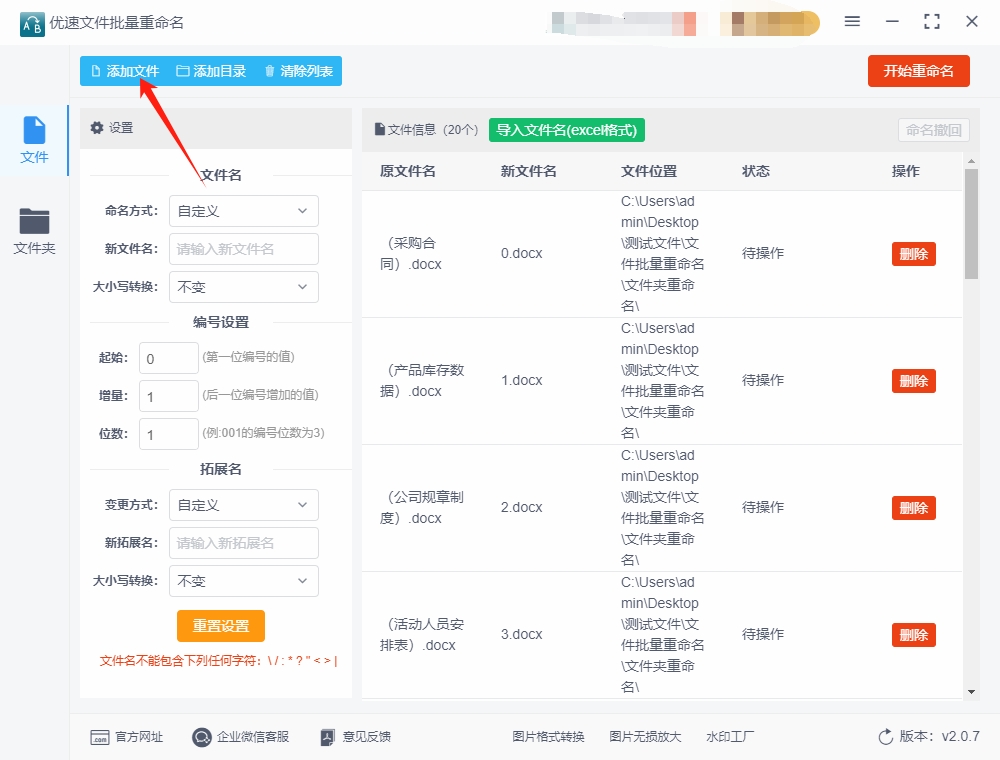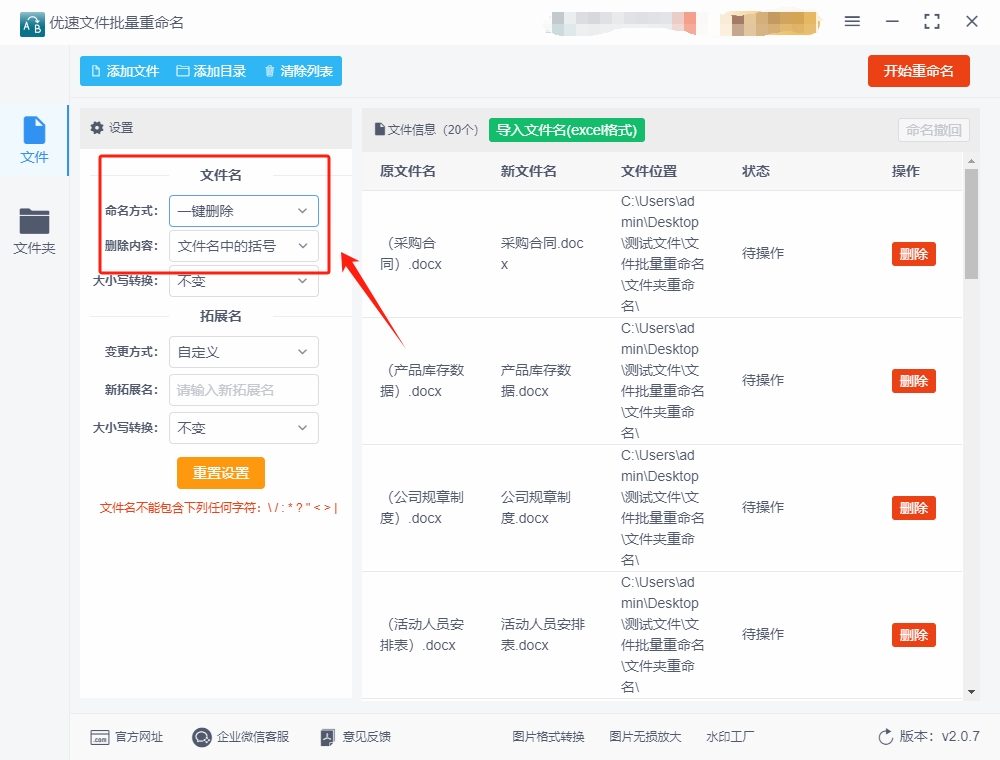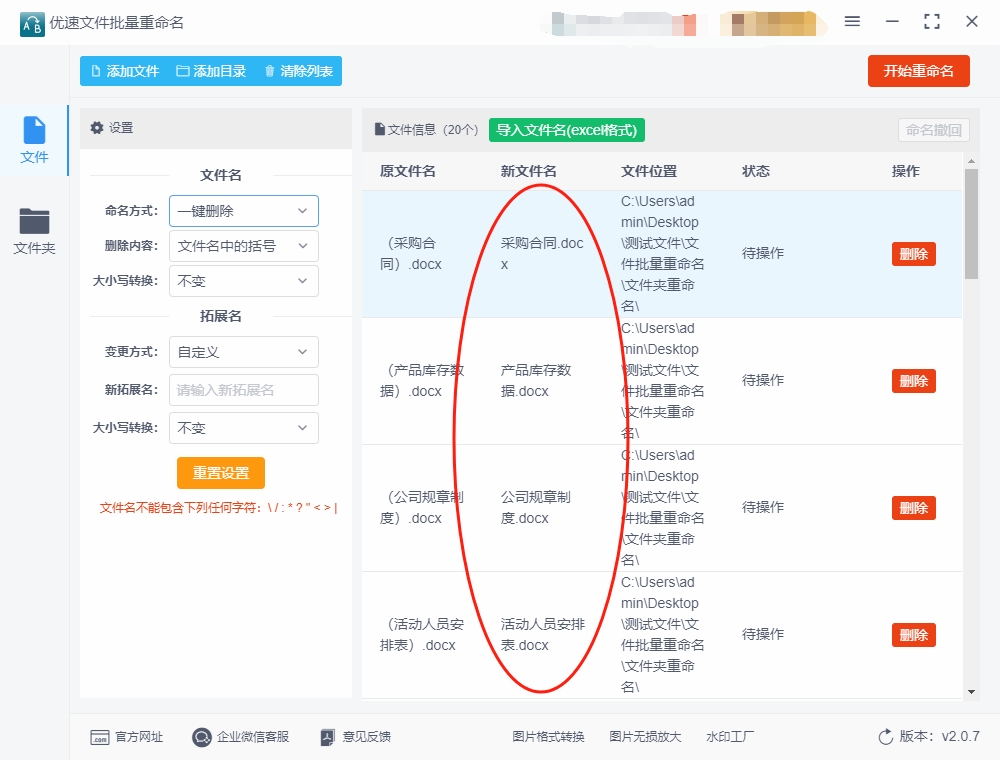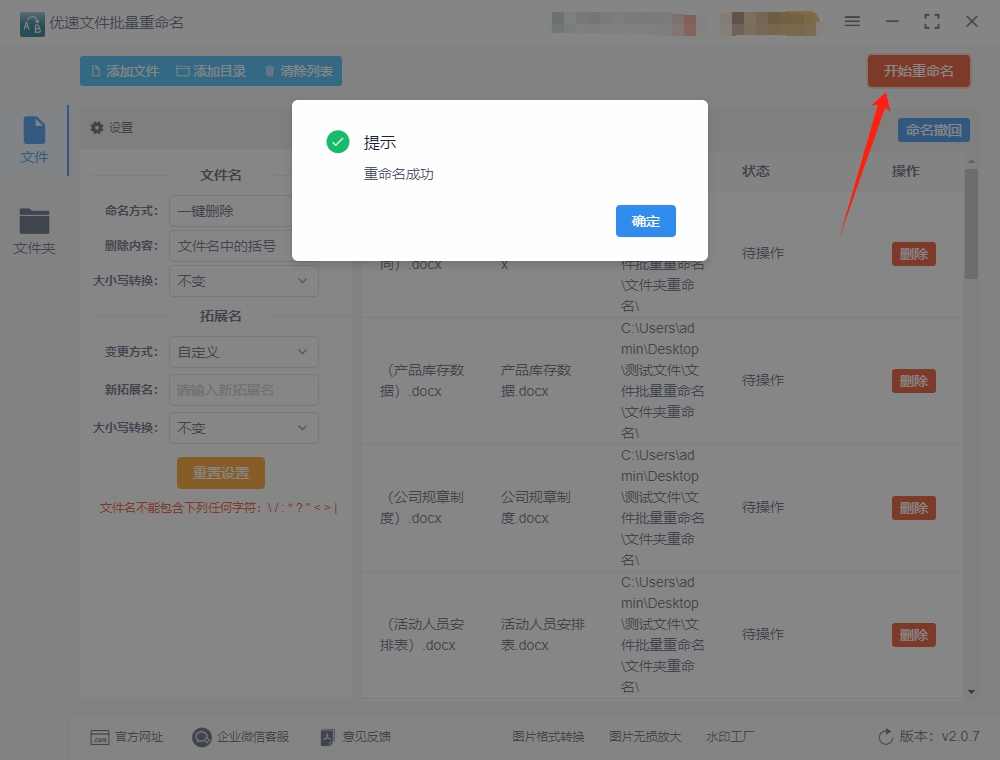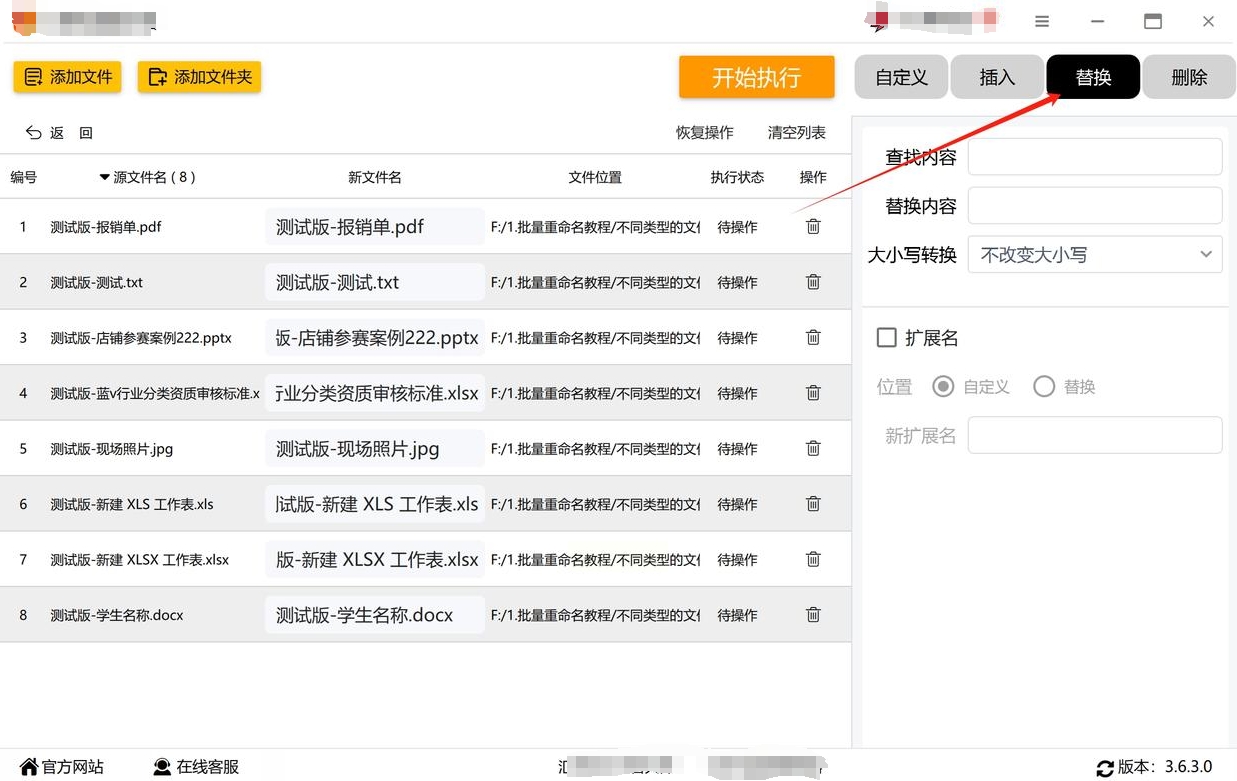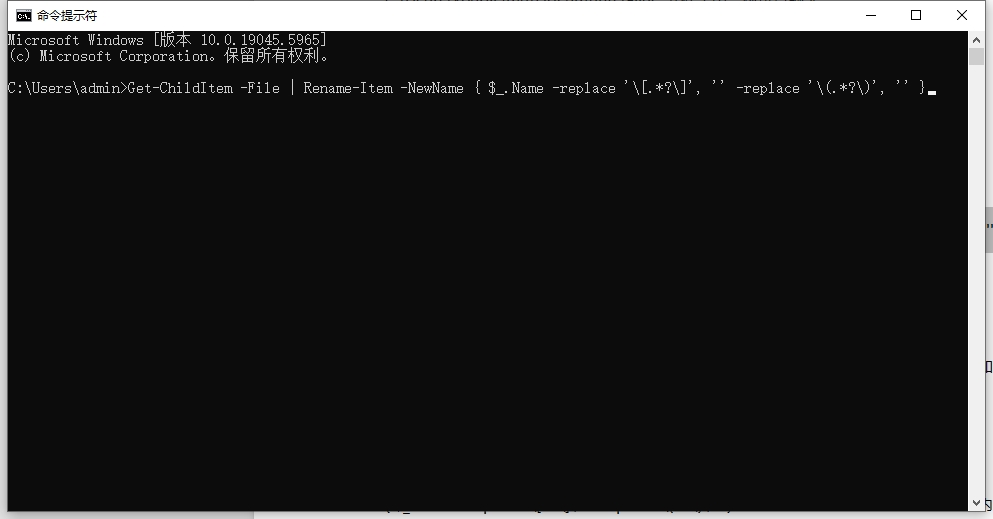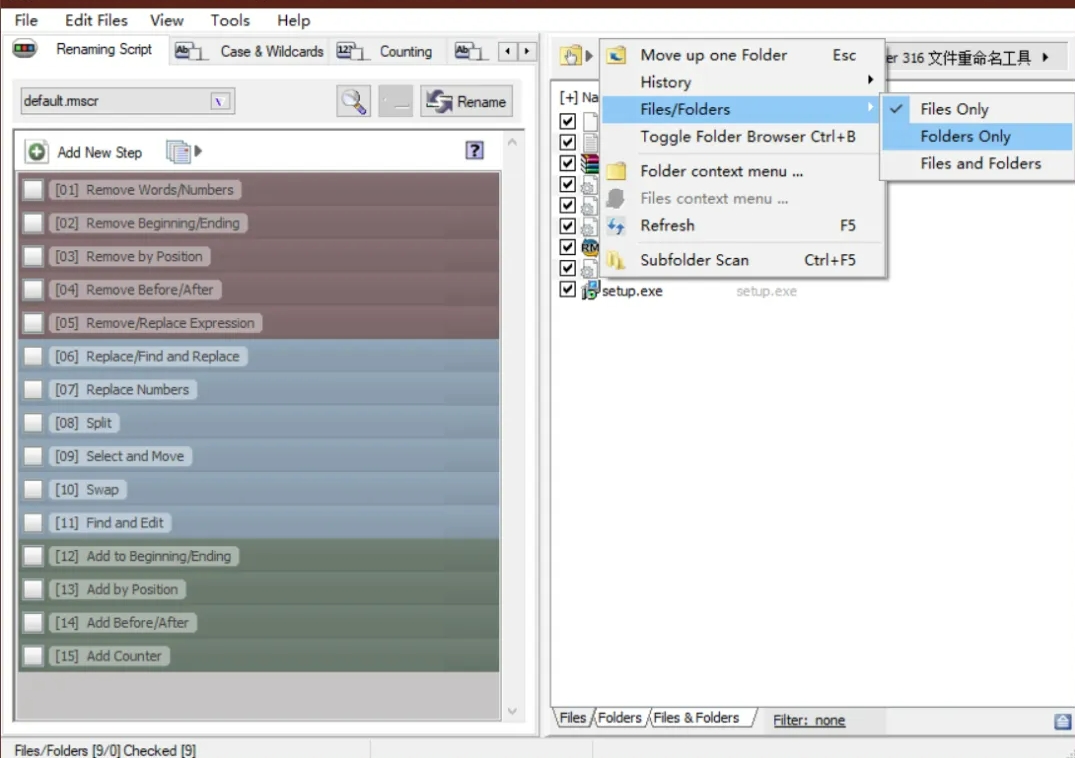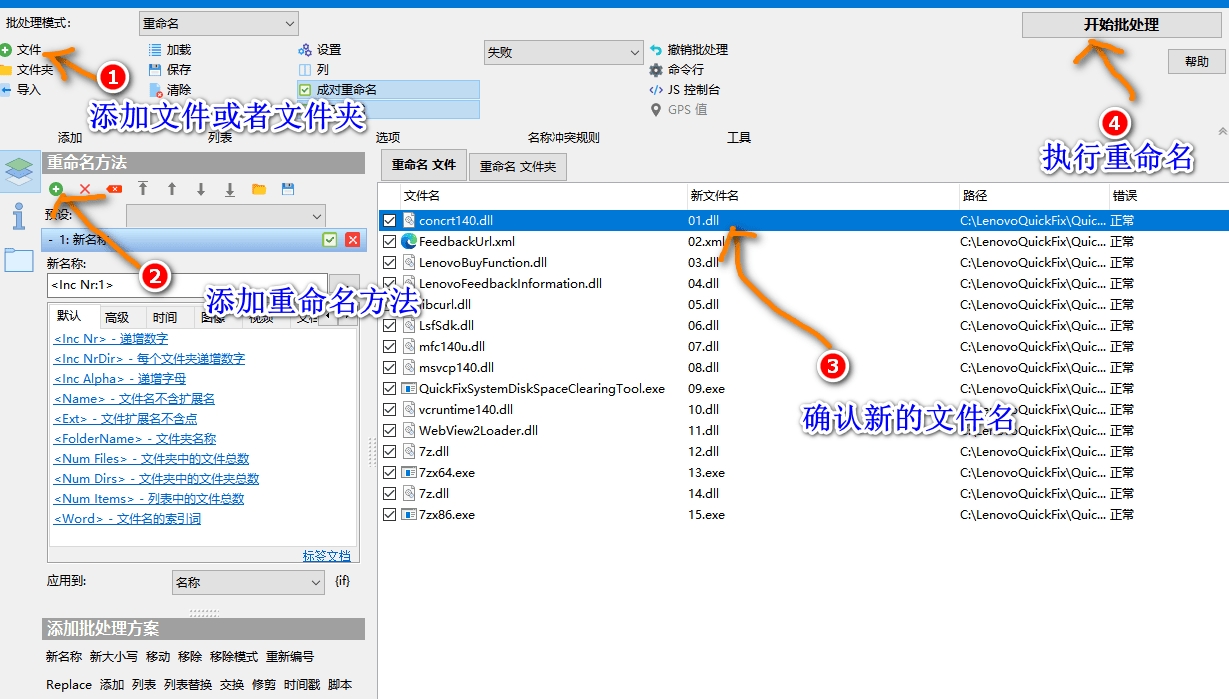批量删除文件名中的括号怎么操作?在日常的文件管理工作中,文件命名规范性和整洁性至关重要。特别是在大量文件需要处理时,一个常见的问题就是文件名中的括号。无论是括号内的日期、版本号还是其他标记,长时间积累下来,文件名往往变得杂乱无章,给文件整理带来了不小的困扰。此时,批量删除文件名中的括号,便成为一种非常实用且高效的整理方法。首先,文件名中的括号往往是为了区分版本、注明时间或者标识特定信息而添加的。然而,随着时间的推移,这些括号及其中的内容可能已经不再有实际用途。例如,文件上传后,原本需要标明版本号或日期的括号,可能对后续的查找、归档和整理产生了负担。过多的括号会让文件名看起来冗余,增加了识别和管理的难度。其次,文件名的简洁性直接影响文件检索的效率。试想,当需要快速查找某个文件时,含有括号的文件名往往显得复杂而难以记忆。而通过批量删除文件名中的括号,可以有效提升文件名的简洁度,使得文件更加直观、易于查找。
文件少的时候我们可以一个删除,而文件特别多的时候肯定需要使用批量删除来解决,而今天小编将为大家分享几个一键批量删除的办法吧,感兴趣的请继续往下看。
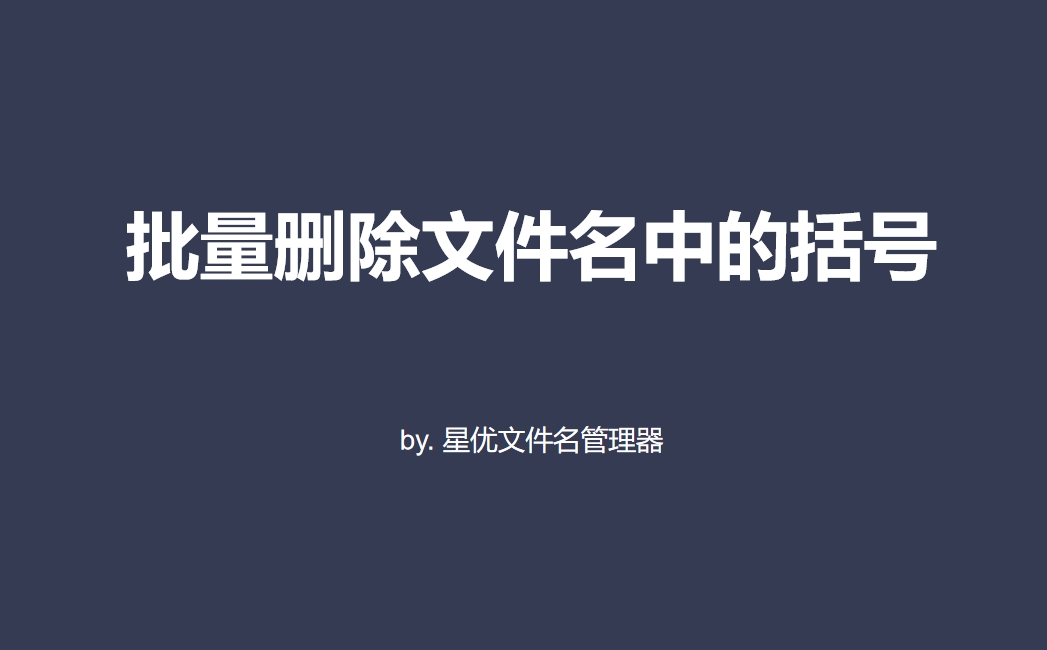
方法一:使用“星优文件名管理器”批量删除文件名括号
软件获取地址:https://www.xingyousoft.com/softcenter/XYFile
步骤1,因为大家都是第一次使用“星优文件名管理器”软件,所以请提前将它安装到电脑上,安装好后打开使用并点击【文件重命名】功能,此功能可以完成各种文件名批量处理。
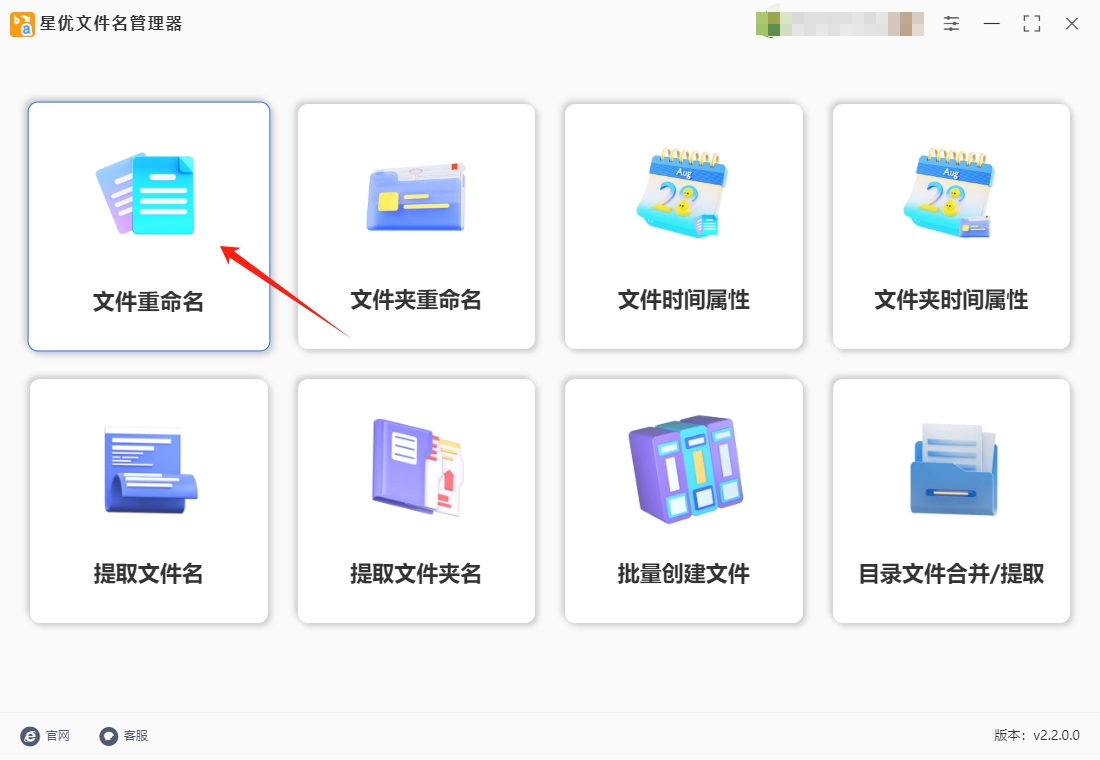
步骤2,进入内页后,通过点击【添加文件】或【添加目录】按键,将名称需要删除括号的文件全部导入到软件里,对文件数量以及文件格式没有限制。
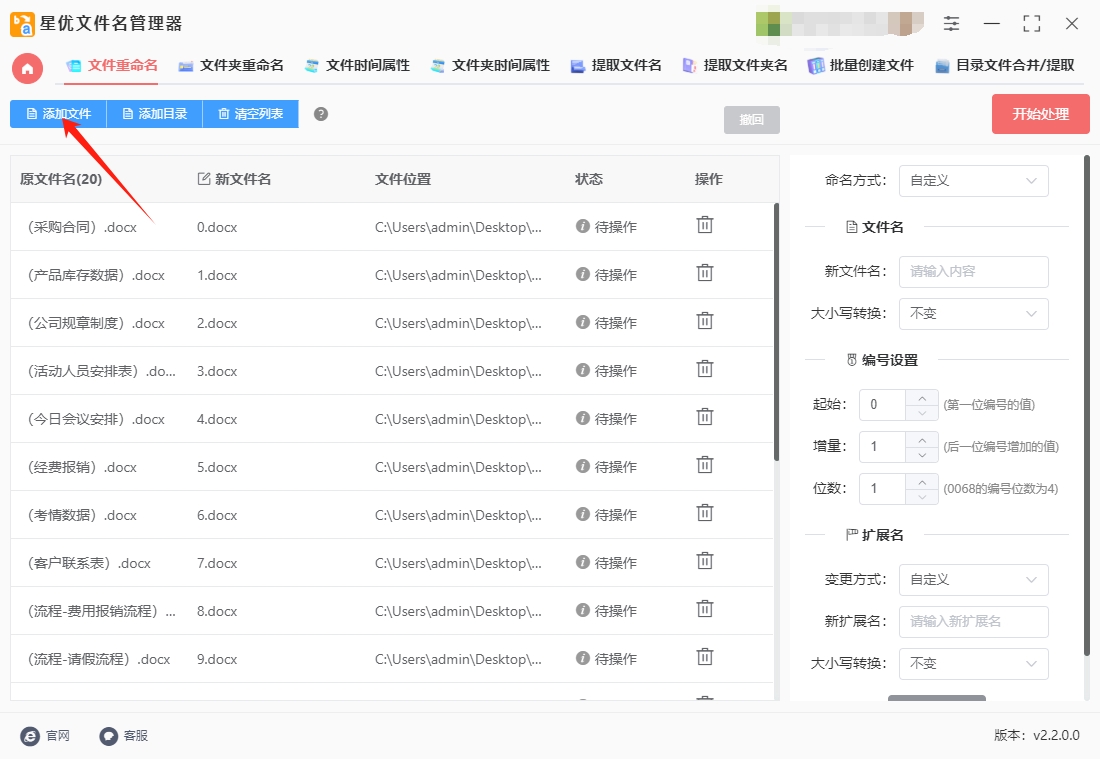
步骤3,右侧进行简单设置:先将【命名方式】设置为“一键删除”;然后将【删除类型】设置为“文件名中的括号”。随后在左侧新文件名这一列可以看到,所有名称中的括号已经没有了。
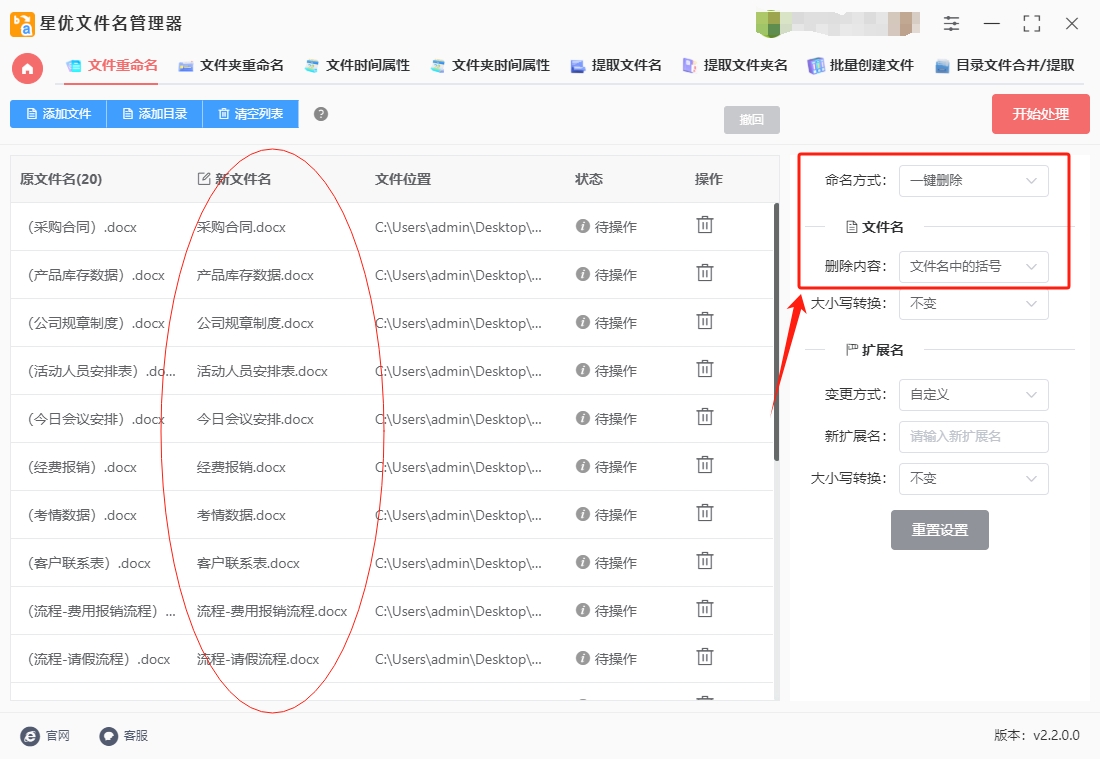
步骤4,设置结束后点击【开始处理】按键来启动软件,随后软件正式开始进行文件名称处理,括号删除结束后还会弹出“处理完成”的提示框。
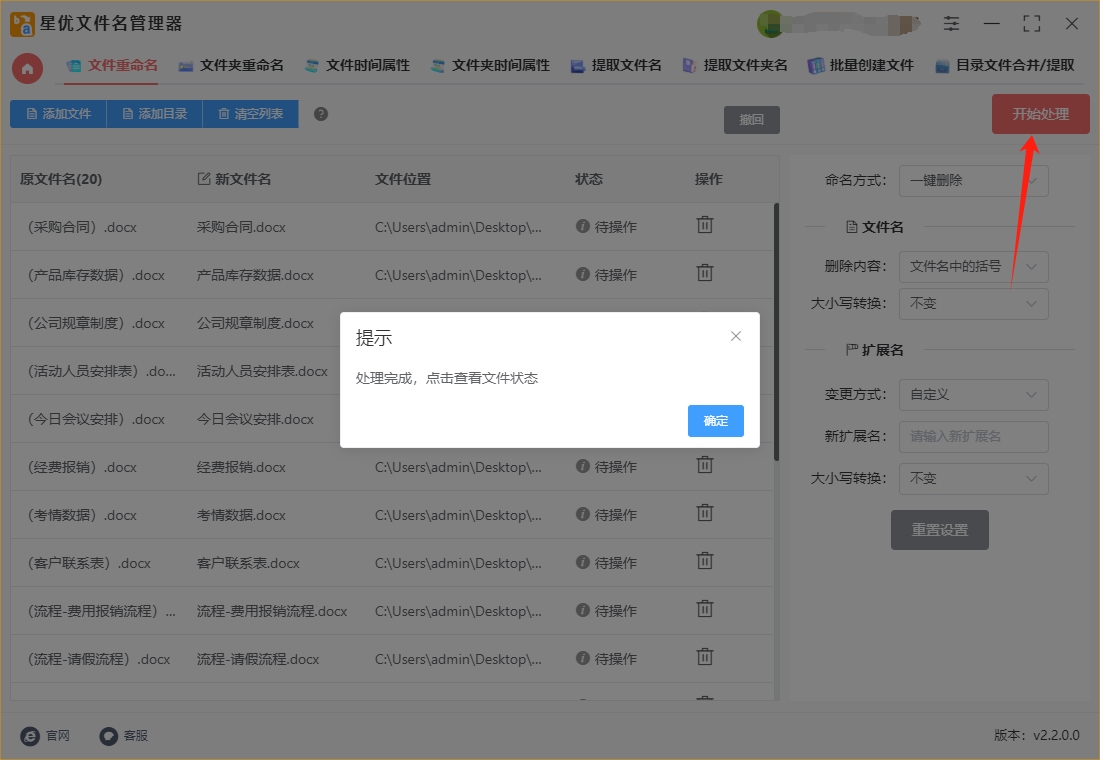
步骤5,最后经过下图可以看到,我们成功将所有文件名中的括号进行了删除,并且是一键批量删除掉的,证明本方法有效。
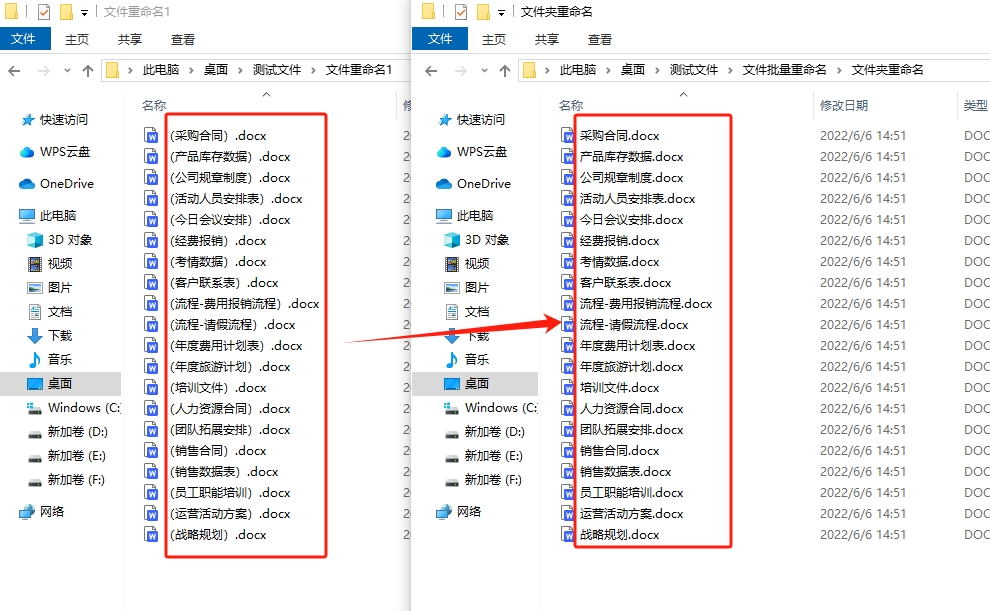
方法二:使用使用优速文件批量重命名软件批量删除
以下是使用优速文件批量重命名软件批量删除文件名中括号的详细操作步骤,包含关键设置和注意事项,确保操作准确高效:
一、准备工作
安装软件后打开使用
整理待处理文件
将需要删除括号(包括中文括号()和英文括号())的文件统一存放到同一个文件夹中,避免跨文件夹操作导致混乱。
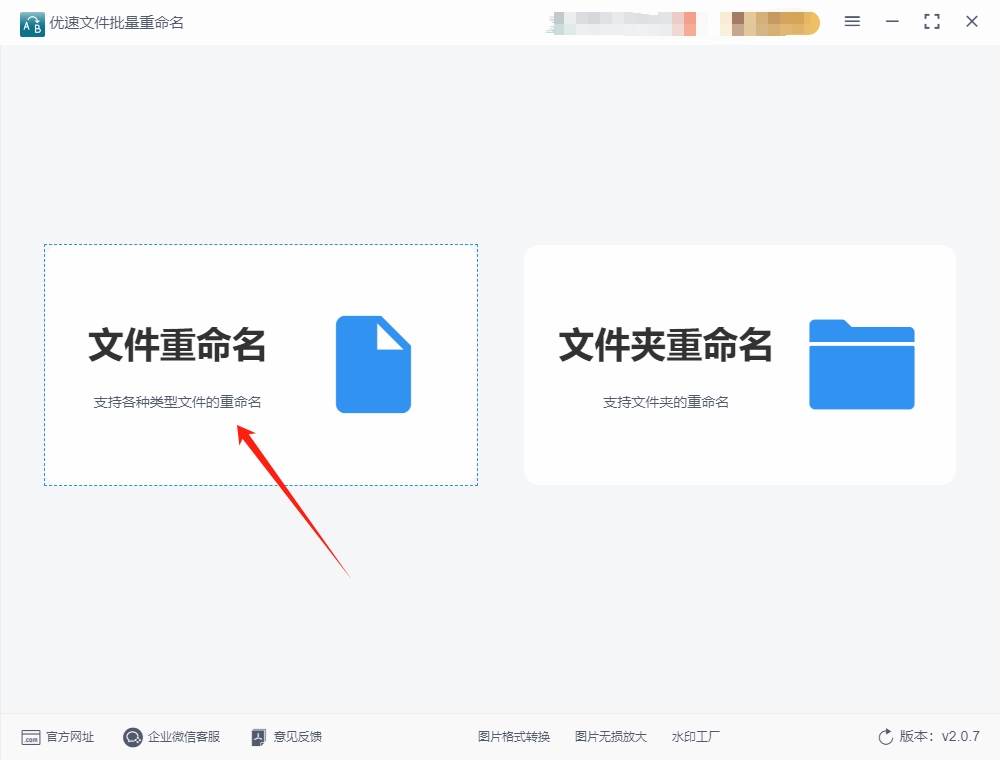
二、批量删除括号步骤
步骤1:添加文件到软件列表
打开优速文件批量重命名软件,点击主界面左上角的【添加文件】按钮。
在弹出的窗口中,选择目标文件夹,全选所有文件(或按需选择部分文件),点击【打开】。
文件将显示在软件左侧的列表中,确认文件数量与顺序(可通过拖动调整顺序)。
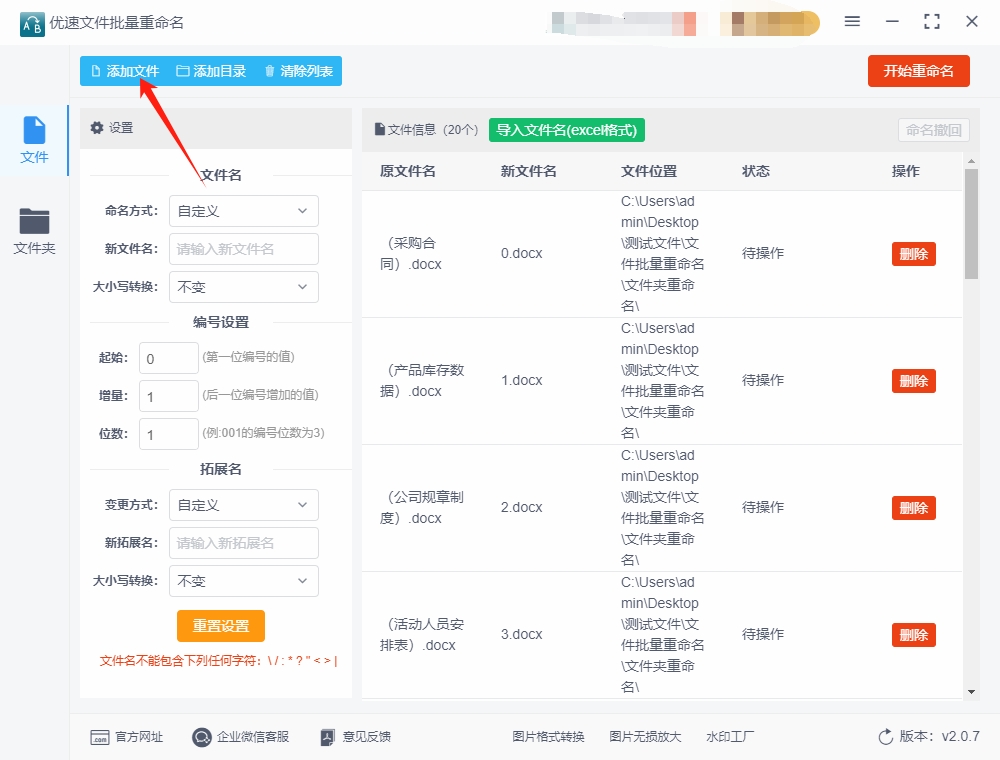
步骤2:选择“替换/删除”功能
在软件右侧的功能区,找到并点击【替换】或【删除】选项卡(不同版本可能表述不同,优先选择支持“删除指定字符”的功能)。
若软件有【查找内容】和【替换为】输入框,则进入“替换模式”;若直接提供【删除指定字符】功能,则更直观。
步骤3:设置括号删除规则
方法1:使用“替换”功能(通用)
在【查找内容】输入框中,输入中文括号()或英文括号()(根据需求选择或同时输入)。
若需同时删除两种括号,可分两次操作,或使用支持正则表达式的版本输入[()()](需确认软件支持正则)。
在【替换为】输入框中留空(表示将查找到的括号替换为空,即删除)。
勾选【区分大小写】(括号无大小写,可不勾)和【全字匹配】(根据需求选择,通常不勾)。
方法2:使用“删除指定字符”功能(更直观)
若软件提供直接删除字符的选项,选择该功能。
在输入框中输入括号()或(),点击【添加到删除列表】或类似按钮。
确认删除列表中包含需要删除的括号类型。
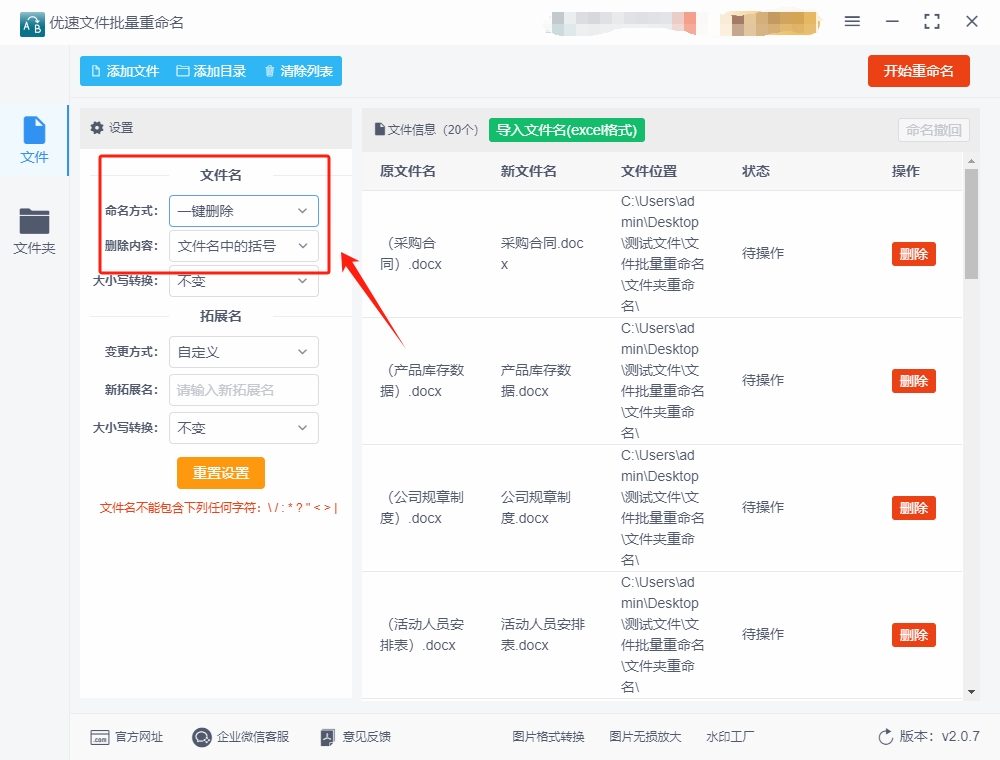
步骤4:预览并确认效果
在软件下方的【预览窗口】中,查看文件名修改后的效果。
示例:原文件名为“报告(2024).docx”,删除括号后变为“报告2024.docx”。
若括号未完全删除或误删其他字符,返回上一步调整查找内容或删除规则。
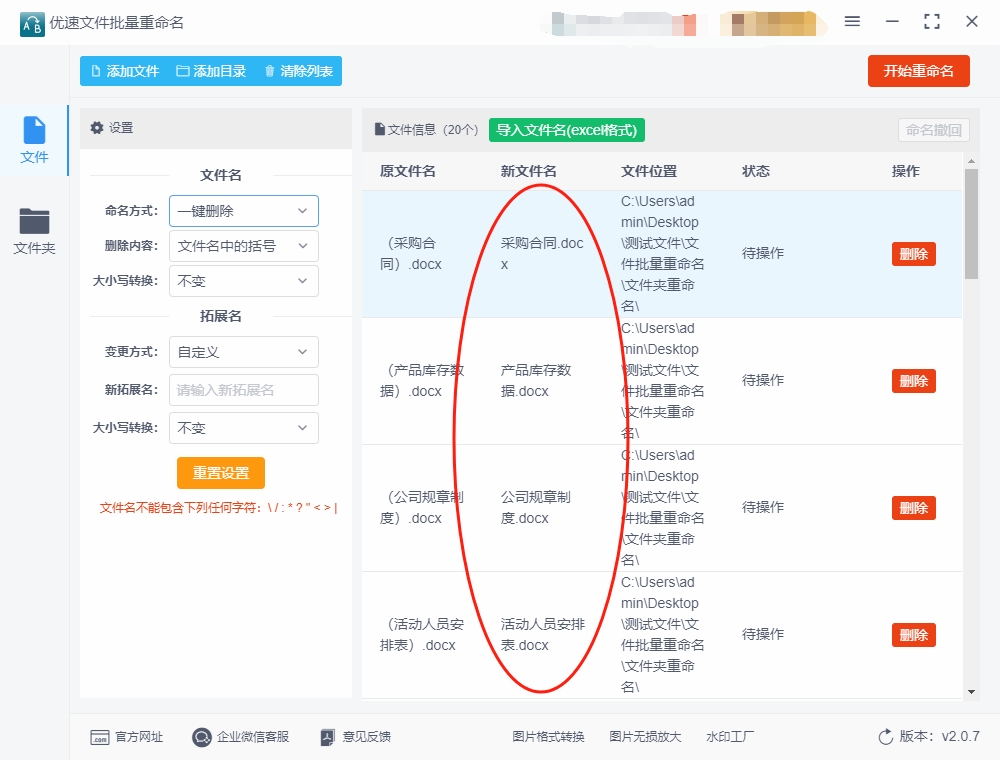
步骤5:执行批量重命名
确认预览无误后,点击软件右下角的【开始重命名】按钮。
软件将弹出提示框,确认操作范围,点击【确定】开始执行。
等待进度条完成,显示“重命名成功”提示。
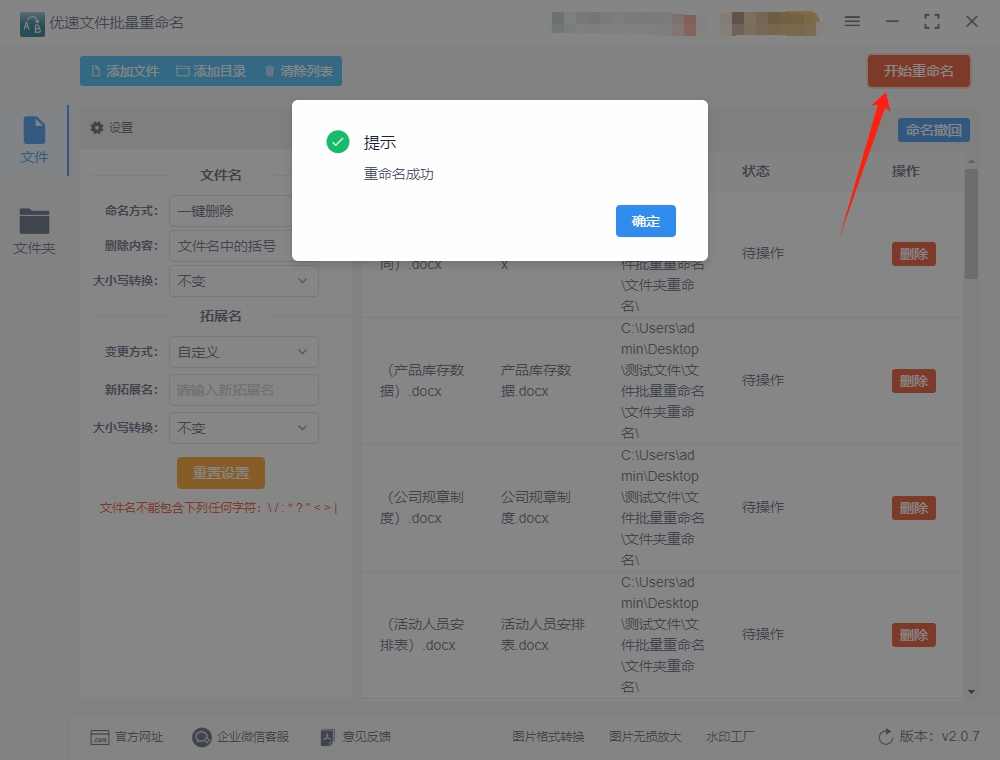
方法三:使用飞鸟文件名管理器批量删除文件名括号
使用飞鸟文件名管理器批量删除文件名中的括号(包括中文括号 () 和英文括号 ()),可按照以下详细步骤操作:
一、安装软件
按照安装向导的提示完成软件的安装。
二、添加需要重命名的文件
打开软件,在主界面中选择 【文件重命名】 菜单进入。
点击 【添加文件】 按钮,将需要删除括号的文件拖拽到软件界面中,或通过文件夹选择导入文件。
三、设置删除规则
① 选择删除方式:
在软件界面右侧的设置窗口中,找到并点击 【删除】 按钮。
在弹出的 【删除方式】 下拉选项中,选择 【指定内容】。
② 输入要删除的括号:
删除左括号:
在 删除内容 输入框中,输入左括号 ((中文括号)或 ((英文括号)。
点击 【开始执行】 按钮,软件将删除文件名中的左括号。
删除右括号:
再次点击 【删除】 按钮,在 删除内容 输入框中,输入右括号 )(中文括号)或 )(英文括号)。
点击 【开始执行】 按钮,软件将删除文件名中的右括号。
③ 实时预览效果:
在左侧的 【新文件名】 列中,可以实时查看删除括号后的文件名效果,确保操作符合预期。
四、执行批量重命名
确认设置无误后,点击右上角的 【开始执行】 按钮。
软件将按照设置批量删除文件名中的括号,并在完成后弹出提示框,显示“操作成功完成”。
五、验证结果
打开文件所在的文件夹,确认文件名中的括号已被成功删除。
例如:原文件名 报告(2024).docx → 重命名后 报告2024.docx。
六、注意事项
备份文件:在进行批量重命名前,建议备份原始文件,以防误操作导致文件丢失或命名错误。
区分括号类型:中文括号 () 和英文括号 () 需分别设置删除规则,或通过正则表达式一次性匹配(如需更复杂的操作)。
撤销操作:如果误操作,可立即点击软件左上角的 【撤销重命名】 按钮恢复原名。
批量处理效率:飞鸟文件名管理器支持递归处理子文件夹,可高效管理大量文件。
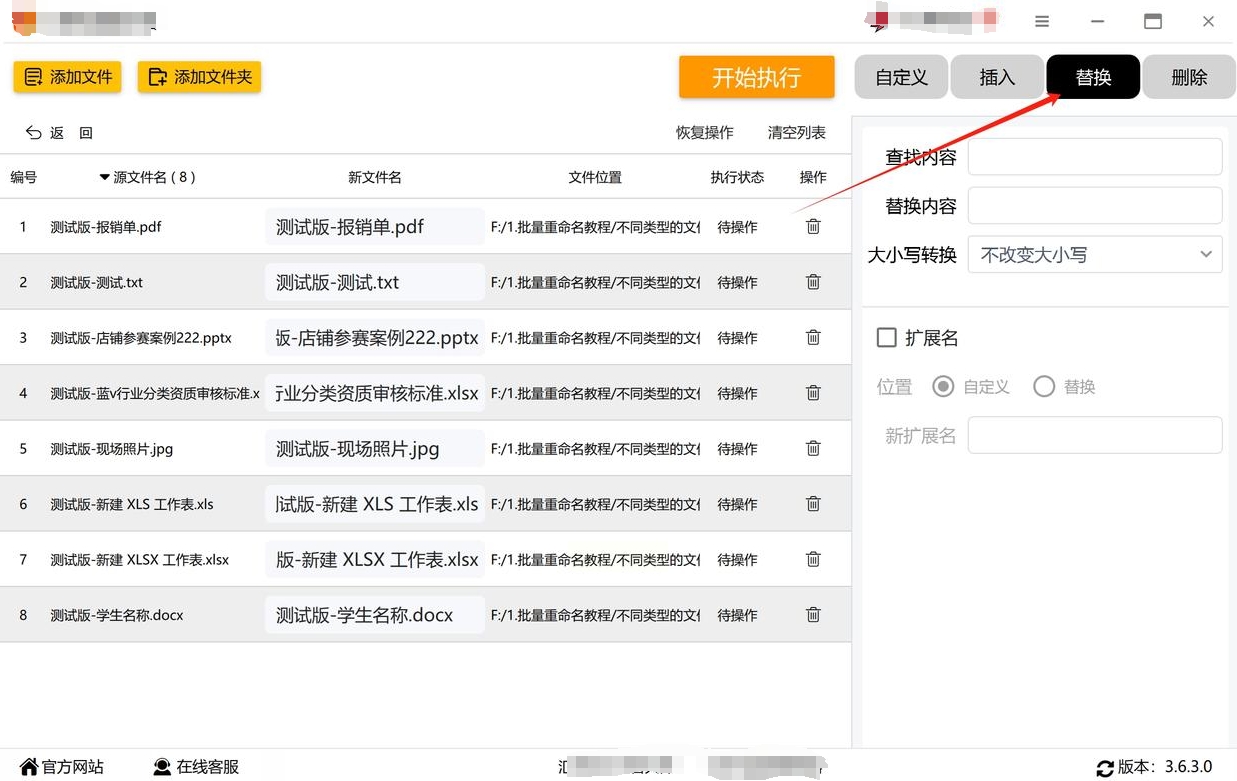
方法四:使用PowerShell命令批量删除文件名括号
使用PowerShell批量删除文件名中的括号是一个简单且有效的任务,以下是详细的操作步骤:
步骤 1:打开 PowerShell
按 Win + X,然后选择 WindowsPowerShell或 WindowsPowerShell(管理员) 来打开 PowerShell。
如果你只需要对文件进行修改,普通权限的PowerShell就足够了。
步骤 2:定位到目标文件夹
使用 cd 命令进入你存放文件的文件夹。例如,如果文件位于 C:\Users\YourName\Documents\Files 文件夹中,你可以输入:
cd "C:\Users\YourName\Documents\Files"
注意:路径中如果有空格,请使用双引号包裹路径。
步骤 3:执行文件名修改命令
执行以下命令来批量删除文件名中的括号:
Get-ChildItem -File | Rename-Item -NewName { $_.Name -replace '\[.*?\]', '' -replace '\(.*?\)', '' }
解释:
Get-ChildItem -File:获取当前目录下的所有文件。你也可以指定子目录,例如 Get-ChildItem -File -Recurse,以递归方式获取所有子目录中的文件。
Rename-Item -NewName:重命名每个文件。
{ $_.Name -replace '\[.*?\]', '' -replace '\(.*?\)', '' }:在文件名中替换掉所有的括号及其内容。
-replace '\[.*?\]', '':删除方括号 [] 及其中的内容。
-replace '\(.*?\)', '':删除圆括号 () 及其中的内容。
$_:指的是当前处理的文件对象,$_.Name 表示当前文件的名称。
这样,所有文件名中的括号及其中的内容都会被删除。
步骤 4:验证文件名修改
执行命令后,你可以通过以下命令来确认文件名已经正确修改:
Get-ChildItem -File
这会列出当前目录下所有文件,你可以检查文件名是否已成功删除括号。
注意事项:
备份文件:在执行批量文件操作时,强烈建议先备份文件,以防万一发生意外。
正则表达式:上述命令中的正则表达式 \[\.*?\] 和 \(\.*?\) 分别用于匹配方括号和圆括号及其中的内容。你可以根据需要修改正则表达式。
通过这些步骤,你可以方便地批量删除文件名中的括号。
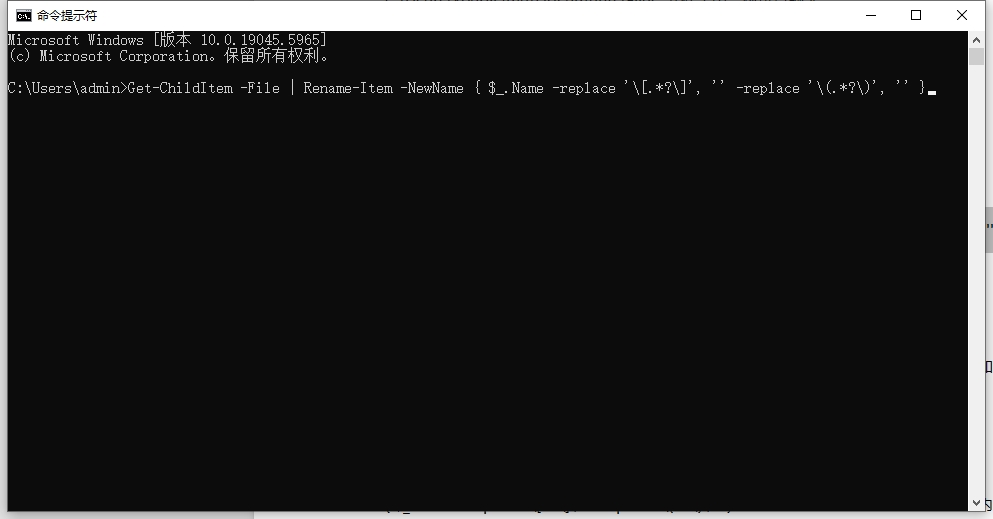
方法五:使用Rename Market批量删除文件名括号
Rename Market是一款功能强大的批量文件重命名工具,适用于Windows操作系统。它提供了直观且灵活的界面,帮助用户高效地对大量文件进行重命名操作。无论是整理照片、文档,还是对视频、音频文件进行命名,Rename Market 都能提供便捷的解决方案。这款软件支持多种重命名规则,如替换字符、添加编号、修改大小写、删除特定字符等,能够精确控制文件名的格式。用户只需通过简单的拖放操作添加文件或文件夹,然后通过设置不同的重命名规则,软件会自动应用规则批量修改文件名。它的操作步骤清晰易懂,非常适合不熟悉命令行的用户。此外,Rename Market 还提供了预览功能,用户可以在实际执行重命名前查看修改效果,避免因设置错误导致的文件名混乱。软件支持对多个文件夹进行操作,适合处理大规模文件整理工作。更重要的是,它具有撤销功能,如果操作失误,可以迅速恢复文件名。总的来说,Rename Market 是一款高效且易于使用的工具,广泛适用于个人用户和工作中的批量文件管理。无论是小规模的文件整理,还是大规模的数据处理,Rename Market 都能为用户提供便利。使用Rename Market批量删除文件名中的括号是非常简单的,以下是详细的操作步骤:
步骤 1:安装 Rename Market
获取并安装 Rename Market。
步骤 2:启动 Rename Market
安装完成后,打开Rename Market程序。
步骤 3:添加需要重命名的文件
在Rename Market窗口中,点击左上角的 "Add Files" 按钮,选择你要批量修改名称的文件。
你还可以通过 "Add Folder" 按钮来添加整个文件夹中的文件。
步骤 4:设置删除括号的规则
在Rename Market主界面中,你会看到 "Renaming Rules"(重命名规则)区域。
在 Renaming Rules 区域中,点击 "Add Rule"(添加规则)按钮,选择 "Replace"(替换)选项。
步骤 5:配置替换规则
配置 Replace(替换)规则:
Find(查找):输入 (,表示查找所有文件名中的左括号。
Replace With(替换为):留空,表示将左括号删除。
再次添加一个 Replace(替换)规则:
Find(查找):输入 ),表示查找所有文件名中的右括号。
Replace With(替换为):留空,表示将右括号删除。
步骤 6:预览文件名修改
在规则设置好之后,查看 Preview(预览)区域,你会看到文件名的修改预览。确保括号已经被成功删除。
如果修改预览符合要求,继续执行下一步。
步骤 7:执行批量重命名
确认文件名修改无误后,点击 "Rename" 按钮,Rename Market 会开始批量删除文件名中的括号,并进行重命名。
步骤 8:检查修改结果
重命名完成后,你可以在文件夹中查看,确认文件名中的括号已经成功删除。
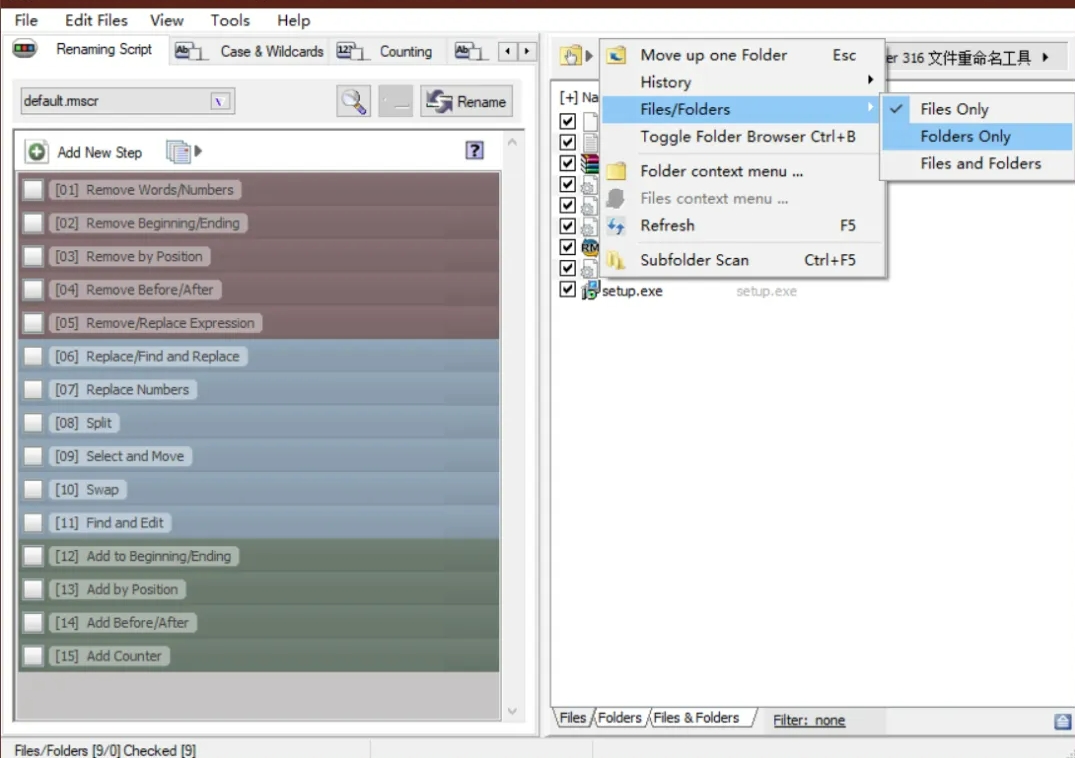
方法六:使用Gdvantage Namer批量删除文件名括号
使用Gdvantage Namer批量删除文件名中的括号非常简单,以下是详细的操作步骤:
步骤 1:安装 Gdvantage Namer
安装并运行 Gdvantage Namer。
步骤 2:选择文件
打开 Gdvantage Namer。
在 File 选项卡下,点击 Add Files 按钮,选择你想要批量重命名的文件。你也可以通过拖放文件到窗口中来快速添加文件。
选择文件夹中的所有文件,或使用 Add Folder 来添加一个文件夹中的所有文件。
步骤 3:设置删除括号的操作
在界面的左侧,点击 New Method 按钮,选择 Remove 操作。这样你可以指定删除文件名中的括号。
在 Remove 方法下的设置区域,填写你想要删除的字符:
Text to remove: 输入括号字符。要删除所有类型的括号,可以分别删除圆括号 ()、方括号 [] 和大括号 {}。为了删除所有的括号,分别设置多个 Remove 操作。具体方法如下:
添加一个 Remove 操作,Text to remove 输入 (。
再添加一个 Remove 操作,Text to remove 输入 )。
同理,若你需要删除方括号和大括号,可以分别添加:
Text to remove 输入 [ 和 ]。
Text to remove 输入 { 和 }。
这样,所有文件名中的括号都将被删除。
步骤 4:预览重命名结果
在界面中,你可以看到 New Name 列显示了应用该操作后的文件名预览。通过检查预览,你可以确认文件名是否符合你的要求。
如果文件名已经按预期去除了括号,继续进行下一步。如果不符合需求,可以修改删除的字符或方法。
步骤 5:执行批量重命名
一切确认无误后,点击界面右上角的 Start Batch 按钮。
会弹出一个对话框,询问是否确认批量重命名,点击 Start。
Gdvantage Namer 将开始批量处理文件,并自动删除文件名中的括号。
步骤 6:检查结果
批量重命名完成后,你可以查看文件夹,确认文件名中的括号已被成功删除。
如果发现错误,Gdvantage Namer 支持 Undo 操作,可以撤销上一次的批量操作,恢复文件名。
示例
假设文件夹中有以下文件:
document (v1).txt
photo [2021].jpg
report {draft}.pdf
经过上述操作后,文件名将变为:
document v1.txt
photo 2021.jpg
report draft.pdf
提示
批量操作时的谨慎:在执行批量重命名前,确保你已检查预览窗口中的新文件名,确保删除操作正确无误。
操作顺序:删除字符时的操作顺序很重要,确保逐个删除你想删除的字符,避免误操作。
通过这些步骤,你可以轻松使用Gdvantage Namer批量删除文件名中的括号,简化文件管理。
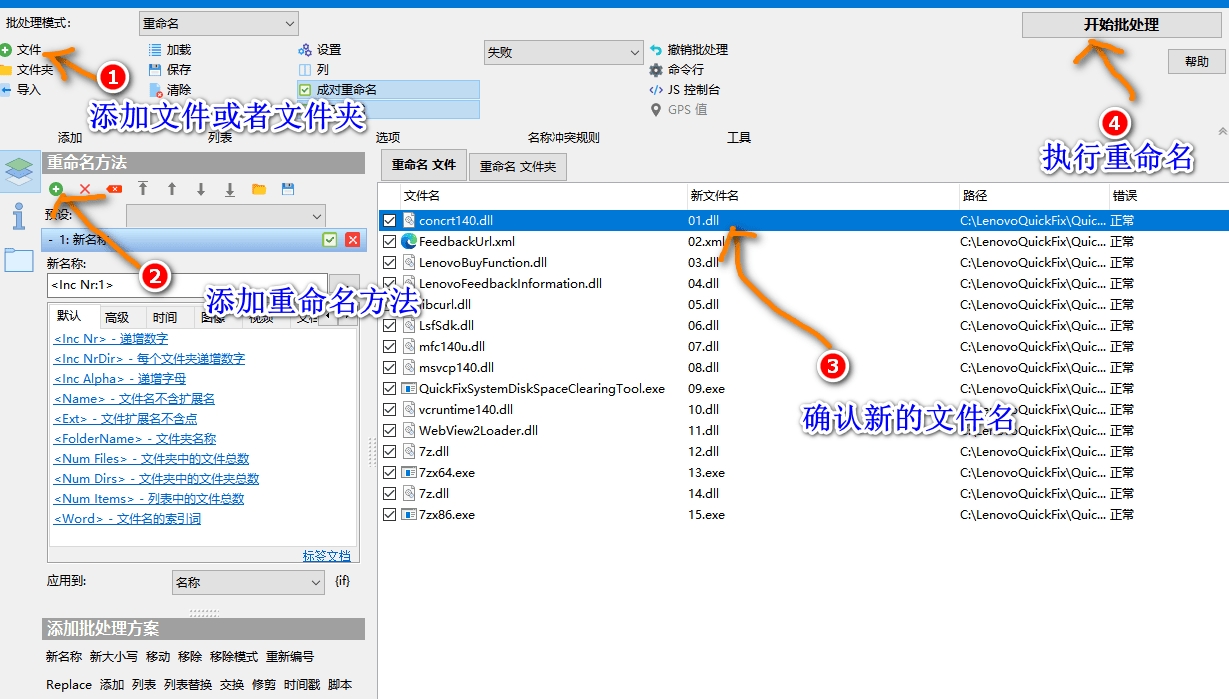
在一些团队协作或跨部门工作中,文件名的统一性尤为重要。如果每个文件夹中的文件命名规则不一致,可能会导致在共享文件时出现困扰。为了避免此类问题,规范化文件名就显得尤为重要。通过批量删除文件名中的括号,可以统一文件命名规则,避免不同部门或团队成员在文件命名时的差异。这种统一化的命名方式,有助于提升团队间的协作效率,并减少文件命名上的误解和混乱。此外,批量删除文件名中的括号也是处理重复和冗余文件的一部分。在一些文件管理系统中,同一份文件可能会因为不同的版本号、时间戳或备注而存储多次,这会增加存储空间的占用和管理上的麻烦。通过删除不必要的括号,不仅可以提高文件名的整洁度,也能够减少冗余文件的产生,使文件存储更加高效。总的来说,批量删除文件名中的括号,是一种非常实用的文件整理技巧。它能够简化文件名,提升文件管理的效率,增强文件的可读性和统一性。在面对海量文件需要管理时,进行这样的小小整理,不仅能让我们的工作更加高效,还能为长远的文件归档和查找奠定坚实的基础。有了上面的方法,我就可以批量删除文件名中的括号了,方法简单相信,相信任何一个小伙伴都能看懂学会。